Eventos
Campeonato Mundial de Visualização de Dados do Power BI
14 de fev., 16 - 31 de mar., 16
Com 4 chances de participar, você pode ganhar um pacote de conferência e chegar à Grande Final AO VIVO em Las Vegas
Saiba maisNão há mais suporte para esse navegador.
Atualize o Microsoft Edge para aproveitar os recursos, o suporte técnico e as atualizações de segurança mais recentes.
Aplica-se a: Dynamics 365 Contact Center – integrado, Dynamics 365 Contact Center – independente e Dynamics 365 Customer Service
Você pode configurar o widget de chat para detectar a localização de um visitante com base na latitude e longitude dele. Com a detecção de localização habilitada, os visitantes recebem um prompt em seu navegador da Web ao iniciar um chat. Se o visitante permitir que sua localização seja compartilhada, ela será transmitida para o agente. Os agentes podem usar essas informações para proporcionar uma experiência de suporte personalizada.
Observação
Se um cliente tiver desativado o compartilhamento de localização do navegador da Web, a localização não poderá ser detectada mesmo que você tenha habilitado a detecção de localização.
Para habilitar a detecção de localização, primeiro você deverá obter a chave da API do Bing Mapas e criar um registro de provedor de localização geográfica. Depois de criar um registro de provedor de localização geográfica, você deverá adicioná-lo na guia Localização dos widgets de chat apropriados para habilitar a detecção de localização. Para saber como obter a chave da API do Bing Mapas, consulte Obter uma Chave do Bing Mapas.
Certifique-se de que tenha permissões nas colunas seguras. Mais informações: Configurar permissões para acessar colunas seguras
Você pode criar um registro do provedor de localização geográfica no aplicativo Centro de administração do Customer Service ou Centro de administração da Central de Contatos.
No mapa do site, selecione Configurações do Cliente em Suporte ao Cliente. A página Configurações do Cliente será exibida.
Na seção Localização geográfica, selecione Gerenciar. A página Provedores de Localização Geográfica Ativo(a)s é exibida.
Selecione Novo para adicionar um registro de provedor de localização geográfica.
No painel Novo Provedor de Localização Geográfica, forneça as seguintes informações:
Nome: nome do registro de localização geográfica.
Chave da API do Bing Mapas: chave de API do Bing Mapas para obter a localização do visitante.
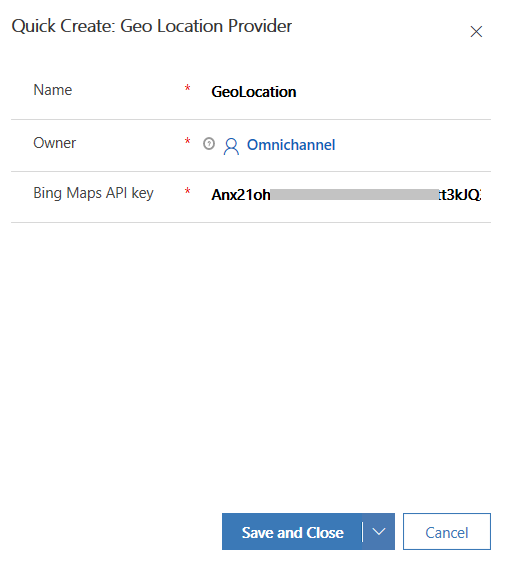
Selecione Salvar e Fechar.
Se você estiver usando o aplicativo Centro de administração do Customer Service ou Centro de administração da Central de Contatos, faça o seguinte:
Vá para as configurações do canal de chat do widget de chat no qual você deseja habilitar a localização geográfica.
Na guia Comportamentos, para Detecção de localização do cliente, defina a alternância como Ativado.
Na lista de provedores de localização geográfica, selecione o provedor que você configurou.
Salve as configurações.
Dados de localização: se um usuário aprovar a solicitação do navegador para detectar a localização, o aplicativo ou site poderá coletar e usar dados precisos sobre a localização do usuário. Os dados de localização precisos podem ser dados de GPS (Global Position System), bem como os dados que identificam as torres celulares mais próximas e os hotspots de Wi-Fi. O aplicativo ou site coleta informações de latitude e longitude do navegador do usuário e as envia para o Bing Mapas a fim de convertê-las em dados de localização precisos, como rua, cidade, estado, país e CEP do usuário. O aplicativo ou site também pode enviar dados de localização para o Microsoft Dynamics 365. Um usuário pode desabilitar a detecção de localização desativando as configurações de localização nas configurações do navegador da Web. Todo uso do Bing Mapas é regido pelos Termos de Uso do Usuário Final do Bing Mapas disponíveis em https://go.microsoft.com/?linkid=9710837 e pela Política de Privacidade do Bing Mapas disponível em https://go.microsoft.com/fwlink/p/?LinkID=248686. Um administrador pode desativar o recurso de localização do visitante definindo "Solicitar localização do visitante" como "Não", para que mais nenhuma informação seja enviada para o Bing Mapas a partir do aplicativo ou site.
OBSERVAÇÃO: o Bing Mapas não está provisionado em um data center dedicado ao seu uso exclusivo e não fornece segregação de dados, como a Nuvem da Comunidade Governamental. O seu uso do Bing Mapas não estará sujeito aos termos e condições específicos do produto e aplicáveis ao Dynamics 365 online para Administração Pública. Se você não deseja usar o recurso Localização do Visitante, assegure-se de que o seu administrador deixe-o desativado.
Eventos
Campeonato Mundial de Visualização de Dados do Power BI
14 de fev., 16 - 31 de mar., 16
Com 4 chances de participar, você pode ganhar um pacote de conferência e chegar à Grande Final AO VIVO em Las Vegas
Saiba maisTreinamento
Módulo
Usar os controles de entrada de mapa e endereço no aplicativo - Training
Saiba como os mapas e os controles de entrada de endereço podem agregar valor ao seu Power Apps simplificando a codificação complexa.
Certificação
Microsoft Certified: Dynamics 365 Customer Service Functional Consultant Associate - Certifications
Aprimore os processos de negócios para funções de atendimento ao cliente, como criação automática de casos e gerenciamento de filas com o Microsoft Dynamics 365 Customer Service.